Mac’inizdeki Siri
Mac Pro'nuzda Siri ile konuşabilir, pek çok görev için sesinizi kullanabilirsiniz. Örneğin dosya bulabilir, toplantı planlayabilir, tercihlerinizi değiştirebilir, yanıt alabilir, mesaj gönderebilir, arama yapabilir ve takviminize öğe ekleyebilirsiniz. Siri size yol tarifi verebilir (“Buradan eve nasıl gidebilirim?”), bilgi sağlayabilir (“Everest Dağı hakkında bilgi ver”), basit görevleri yerine getirebilir (“Yeni bir alışveriş listesi yarat”) ve çok daha fazlasını yapabilir.
Önemli: Mac Pro'nun yerleşik mikrofonu yoktur. Bu nedenle, Siri'yi kullanmak için harici bir mikrofona (ayrı satılır) bağlanmanız gerekir. Mikrofonunuzu bağladıktan sonra Ses tercihlerinde seçin (Dock’taki Sistem Tercihleri simgesini ![]() tıklayın, Ses’i tıklayın, Giriş’i tıklayın ve sonra mikronunuzu seçin).
tıklayın, Ses’i tıklayın, Giriş’i tıklayın ve sonra mikronunuzu seçin).
Siri’yi etkinleştirin. Menü çubuğunda Siri simgesini ![]() tıklayın, sonra sorulduğunda Etkinleştir’i tıklayın. Ya da Dock’ta Sistem Tercihleri simgesini
tıklayın, sonra sorulduğunda Etkinleştir’i tıklayın. Ya da Dock’ta Sistem Tercihleri simgesini ![]() tıklayın, Siri’yi tıklayın ve Siri’ye Sor’u etkinleştirin. Ayrıca Dil gibi başka seçenekleri de ayarlayabilirsiniz.
tıklayın, Siri’yi tıklayın ve Siri’ye Sor’u etkinleştirin. Ayrıca Dil gibi başka seçenekleri de ayarlayabilirsiniz.

Not: Siri'yi kullanabilmek için Mac Pro’nuz internete ve bir mikrofona bağlı olmalıdır. Siri bazı dillerde veya bazı bölgelerde kullanılamayabilir ve özellikler bölgeye göre değişebilir.
Siri ile konuşun. Menü çubuğunda Siri’yi ![]() tıklayın ve konuşmaya başlayın. Ya da Komut tuşunu ve Boşluk Çubuğunu basılı tutun ve Siri ile konuşun.
tıklayın ve konuşmaya başlayın. Ya da Komut tuşunu ve Boşluk Çubuğunu basılı tutun ve Siri ile konuşun.
İpucu: Siri’yi kullanarak neler yapabileceğinizi öğrenmek için istediğiniz zaman Siri’ye “Neler yapabiliyorsun” diye sorun veya Yardım düğmesini ![]() tıklayın.
tıklayın.
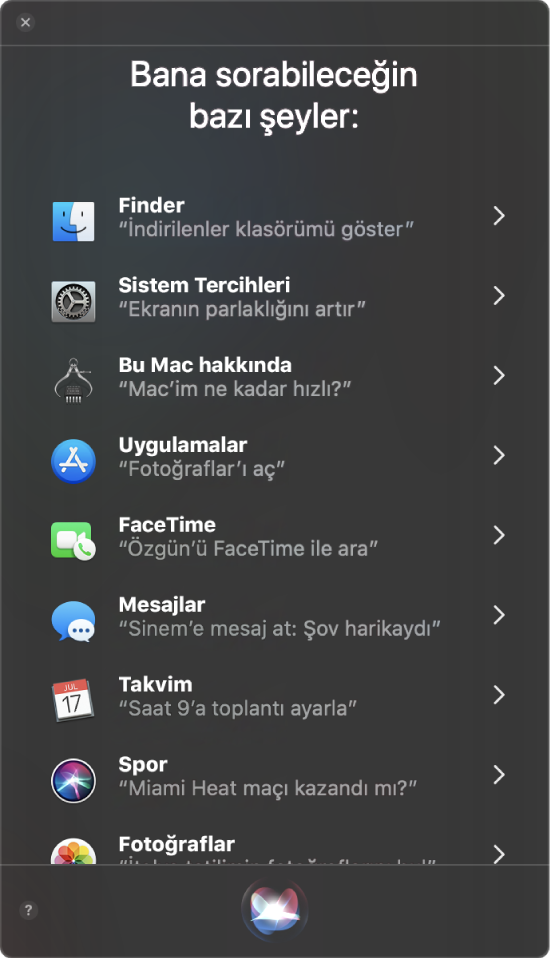
Müzik çalın. “Biraz müzik çal” demeniz yeterli, Siri gerisini halleder. Siri’ye “Mart 1991’deki bir numaralı şarkıyı çal” bile diyebilirsiniz.
Dosya bulup açın. Siri’den dosya bulmasını isteyin ve bu dosyaları Siri penceresinden açın. Dosya adı veya tanım kullanarak sorabilirsiniz. Örneğin, “Sinan’ın gönderdiği dosyaları göster” ya da “Dün akşam üzerinde çalıştığım Keynote sunusunu aç.”
Sürükleyip bırakın. Görüntü ve konumları Siri penceresinden sürükleyip bir e-postaya, mesaja veya belgeye bırakın. Ayrıca metin de kopyalayıp yapıştırabilirsiniz.
Sonucu iğneleyin. Spor etkinlikleri, Anımsatıcılar, Saat, Borsa, Notlar, Finder ve genel bilgilerden (örneğin, Wikipedia) gelen Siri sonuçlarını Bildirimler’de Bugün görüntüsüne kaydedin. Siri sonucunu Bugün görüntüsüne iğnelemek için sonucun sağ üst köşesindeki artı işaretini ![]() tıklayın. Sonucu daha sonra görmek için Bildirim Merkezi simgesini
tıklayın. Sonucu daha sonra görmek için Bildirim Merkezi simgesini ![]() ve ardından Bugün’ü tıklayın. Örneğin, bir maçın skorunu kontrol ediyorsanız sonuç güncel kalır.
ve ardından Bugün’ü tıklayın. Örneğin, bir maçın skorunu kontrol ediyorsanız sonuç güncel kalır.
Sesi değiştirin. Dock’ta Sistem Tercihleri simgesini ![]() tıklayın, Siri’yi tıklayın ve Siri Sesi menüsündeki seçeneklerden birini belirleyin.
tıklayın, Siri’yi tıklayın ve Siri Sesi menüsündeki seçeneklerden birini belirleyin.
Daha fazla bilgi. Mac’inizde Siri’yi kullanma adlı Apple Destek makalesine bakın.